Cómo arreglar Crunchyroll que no funciona

Crunchyroll es similar a Netflix pero transmite manga y anime(streams manga and anime) en lugar de programas de la vida real. Es utilizado por millones de personas en todo el mundo. Incluso si vive fuera de los Estados (United) Unidos(States) , aún puede acceder a Crunchyroll usando un servicio VPN(VPN service) . Sin embargo, aparte de los servidores de Crunchyroll periódicos que se apagan por mantenimiento y desarrollo(maintenance and development) , es posible que tampoco pueda acceder a Crunchyroll de lo contrario. Es posible que su video no se cargue o que solo obtenga una pantalla negra en su lugar. Recibirá un mensaje de error(error message) junto con ninguna respuesta de la aplicación cuando encuentreCrunchyroll no funciona problema. Lea este artículo para comprender y corregir lo mismo.

Cómo solucionar el problema de que Crunchyroll no funciona(How to Fix Crunchyroll Not Working Issue)
Las posibles causas del problema de no carga de Crunchyroll son:(Crunchyroll)
- Servidores de Crunchyroll caídos
- Problemas de conectividad de red
- Interferencia del bloqueador de anuncios
- Conflictos de cortafuegos
- Interferencia de antivirus de terceros
Nota: (Note:) Crunchyroll está disponible exclusivamente en EE. UU. Por lo tanto, si intenta acceder a él desde otro lugar, no podrá hacerlo sin una conexión VPN(VPN connection) . Por lo tanto, asegúrese de instalar y conectarse a una conexión VPN(VPN connection) confiable y confiable . Para hacerlo, lea ¿Qué es VPN ? ¿ (Works)Cómo(How) funciona ? & tutorial sobre cómo(How) configurar una VPN en Windows 10 .
Comprobación preliminar: Servidores Crunchyroll inactivos
(Preliminary Check: Crunchyroll Servers Down
)
Si puede acceder a la plataforma en PS4 sin interrupciones, entonces puede ser un problema de caída de los servidores Crunchyroll . Sucede porque:
- Si demasiados usuarios(oo many users) intentan acceder a la plataforma al mismo tiempo.
- Si los servidores están caídos por mantenimiento( for maintenance) .
Por lo tanto, verifíquelo a través del sitio web(DownDetector website) de DownDetector antes de continuar con otros métodos de solución de problemas.
- Si los servidores de Crunchyroll están inactivos, (Crunchyroll)espere(wait) hasta que termine el tiempo de inactividad. A partir de entonces, reinicie la aplicación.
- Si no hay ningún problema, se mostrarán los informes de usuario que indican que no hay problemas actuales en(User reports indicate no current problems at Crunchyroll) el mensaje de Crunchyroll, como se muestra.

Nota:(Note:) si usa el navegador web Google Chrome(Chrome web) para acceder a Crunchyroll , lea nuestra guía exclusiva sobre cómo (How)arreglar Crunchyroll(Fix Crunchyroll) que no funciona en Chrome .
Método 1: Solucionar problemas de conectividad a Internet
(Method 1: Troubleshoot Internet Connectivity Issues
)
Si su enrutador no se usa durante muchos días o semanas, podría congelarse, retrasarse o no emitir señales correctamente. Además, si la velocidad de la red(network speed) es inestable o lenta, entonces Crunchyroll tendrá problemas para conectarse a los servidores y provocará que Crunchyroll no se cargue. Implemente(Implement) lo siguiente y verifique nuevamente.
- Asegúrese de tener un ancho de banda adecuado(adequate bandwidth) . Desconecte(Disconnect) todos los demás dispositivos de la red Wi-Fi(Wi-Fi network) que no estén en uso actualmente.
- Asegúrese de que su Internet no siga desconectándose del sistema. Si es así, conéctelo usando un cable Ethernet(using an Ethernet cable) en su lugar.

- Reinicie o restablezca el enrutador(Restart or Reset router ) presionando el botón de encendido(power button) y el botón de reinicio respectivamente.

Lea también:(Also Read:) Cómo aumentar la velocidad de Internet WiFi(WiFi Internet Speed) en Windows 10
Método 2: cambiar el idioma preferido(Method 2: Change Preferred Language)
Cada vez que navega por Internet, utiliza su idioma preferido para navegar. Dado que es una plataforma mundial, puede acceder a contenido(access content) en varios idiomas(multiple languages) como:
- Inglés Estados Unidos),
- Inglés reino unido),
- Español (América Latina),
- Español (España),
- portugués (Brasil),
- Portugués (Portugal),
- Francés Francia),
- Alemán,
- Arábica,
- italiano y
- Ruso.
En algunos casos, el contenido de audio de su video no coincidirá con el idioma doblado, lo que provocará que Crunchyroll no se cargue. Siga estos pasos para cambiar su idioma preferido en Crunchyroll :
1. Navegue al sitio web de Crunchyroll(Crunchyroll website) en cualquier navegador web.
2. Haga clic en el icono Perfil(Profile icon) .
3. Seleccione la opción Configuración(Settings) del menú desplegable, como se muestra.

4. Haga clic en Preferencias de video(Video Preferences) en el panel izquierdo.
5. Ahora, haga clic en la opción desplegable para Idioma predeterminado( Default Language) .

6. Aquí, seleccione el idioma(language) según su región o elección(region or choice) (por ejemplo , inglés (EE. UU.)(English (US)) ).

Método 3: ajustar la configuración de calidad de video(Method 3: Tweak Video Quality Settings)
De forma predeterminada, Crunchyroll tiene configuraciones automatizadas para la calidad del video. Si su conexión de red(network connection) no cumple con los parámetros de calidad, se enfrentará a un problema de carga de Crunchyroll . En este caso, se encontrará con el mensaje de error Este (error message)video está tardando en (his video is taking a while to load )cargarse(T) . Establezca la calidad del video(video quality) en estándares más bajos de la siguiente manera:
1. Abra el episodio(Episode) que desea transmitir.
2. Haga clic en el ícono(gear icon) de ajustes , que se muestra resaltado, para abrir Configuración(Settings) .
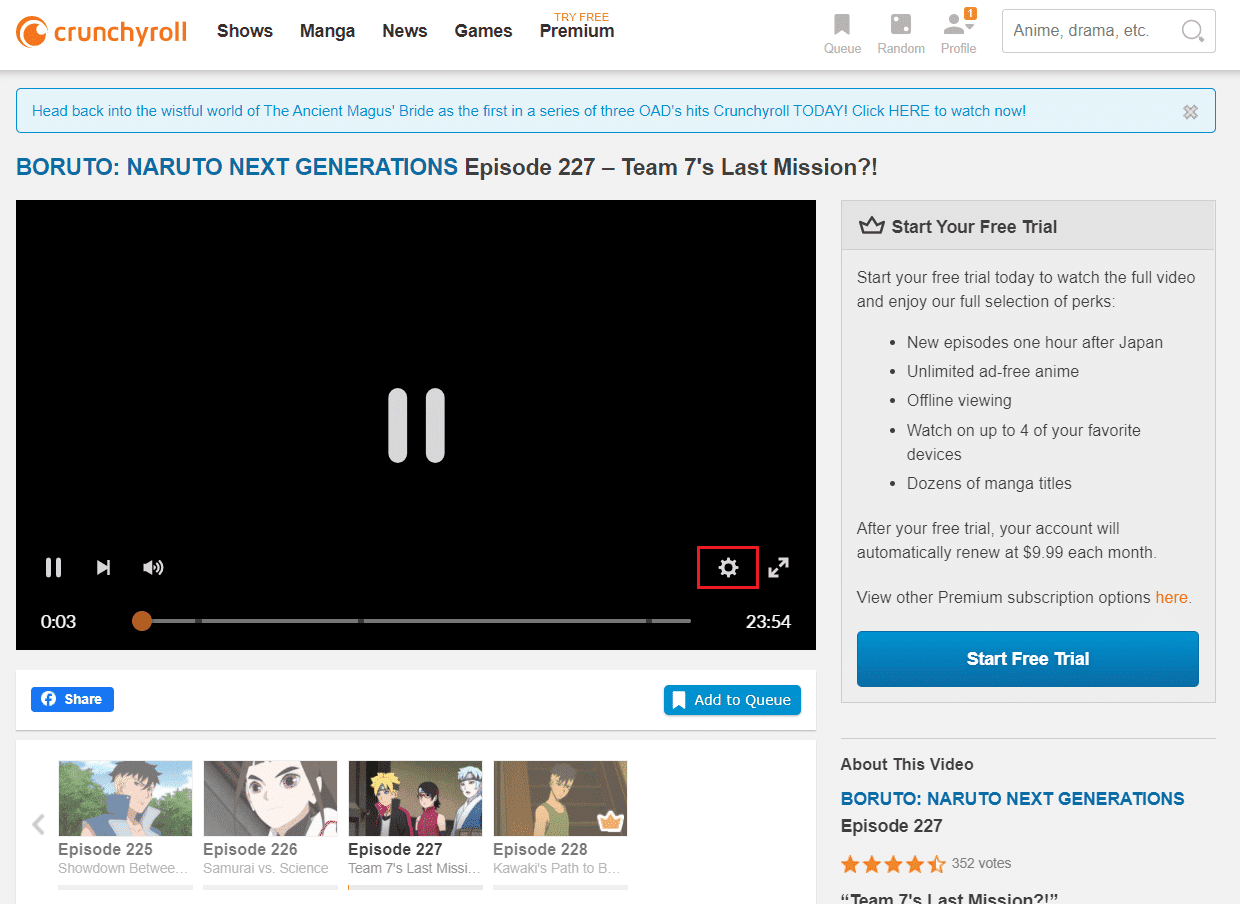
3. Aquí, seleccione la opción Calidad .(Quality)

4. Cambie la Calidad(Quality) a 240, 360 o 480p(240, 360 or 480p) en lugar de calidad de video HD.
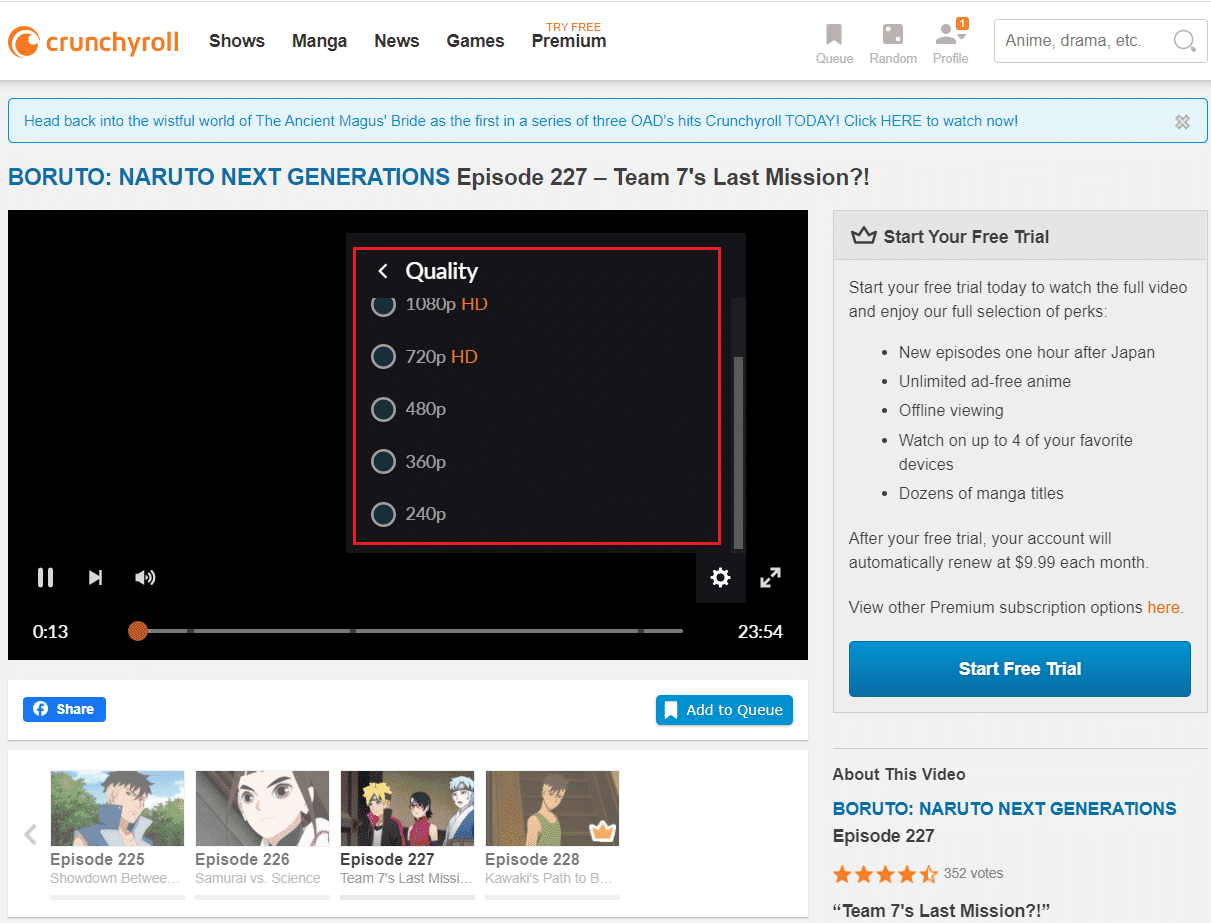
Lea también:(Also Read:) Cómo bloquear (Block Ads)anuncios(Free) en Crunchyroll gratis
Método 4: actualizar los controladores de red(Method 4: Update Network Drivers )
Si los controladores de red actuales en su sistema son incompatibles u obsoletos con respecto al enrutador o al sistema operativo Windows(router or Windows OS) , entonces se enfrentará a un problema de Crunchyroll que no funciona. Por lo tanto, se recomienda actualizar los controladores de la siguiente manera:
1. Presione la tecla de Windows(Windows key) y escriba administrador de dispositivos(device manager) . Haga clic en Abrir(Open) para iniciarlo.

2. Haga doble clic en Adaptadores de red(Network adapters) para expandirlo.
3. Ahora, haga clic con el botón derecho en el controlador de red(network driver) (por ejemplo, Intel(R) Dual Band Wireless-AC 3168 ) y haga clic en Actualizar controlador(Update driver) , como se muestra a continuación.
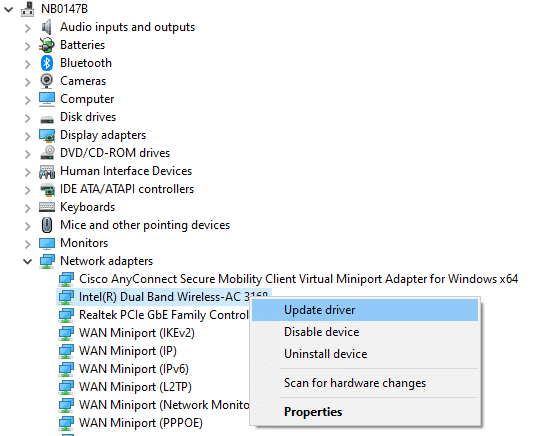
4. Haga clic en la opción Buscar controladores automáticamente para(Search automatically for drivers) localizar e instalar el controlador automáticamente.

5A. Ahora, los controladores se actualizarán a la última versión, si no están actualizados.
5B. Si ya están actualizados, la pantalla mostrará el siguiente mensaje: Los mejores controladores para su dispositivo ya están instalados(The best drivers for your device are already installed) .

6. Haga clic en Cerrar(Close) para salir de la ventana. Reinicie su PC y verifíquelo nuevamente.
Lea también: (Also Read: )Arreglar Miracast que(Fix Miracast) no funciona en Windows 10
Método 5: Resolver el conflicto del Firewall de Windows Defender(Method 5: Resolve Windows Defender Firewall Conflict)
Firewall de Windows(Windows Firewall) actúa como un filtro en su sistema. Sin embargo, a veces, también bloquea programas potenciales. Por lo tanto(Hence) , agregue una excepción al programa o deshabilite el firewall temporalmente para resolver el problema de Crunchyroll que no funciona.
Método 5A: agregue la excepción Crunchyroll al firewall(Method 5A: Add Crunchyroll Exception to Firewall)
1. Escriba Panel(Control Panel) de control en la barra de búsqueda de Windows(Windows Search bar) y haga clic en Abrir(Open) .

2. Aquí, configure View by: > Large icons y haga clic en Firewall de Windows Defender(Windows Defender Firewall) para continuar.

3. A continuación, haga clic en Permitir una aplicación o función a través del Firewall de Windows Defender(Allow an app or feature through Windows Defender Firewall) .

4A. Busque y permita Crunchyroll a través del cortafuegos(Firewall) marcando las casillas marcadas como Dominio, Privado y Público(Domain, Private & Public) .
Nota:(Note:) Hemos mostrado el instalador de la aplicación de escritorio de Microsoft(Microsoft Desktop App Installer) como ejemplo.

4B. Alternativamente, puede hacer clic en el botón Permitir otra aplicación...(Allow another app… ) para buscar y agregar la aplicación Crunchyroll a la lista. Luego, marque las casillas correspondientes.
5. Finalmente, haga clic en Aceptar(OK) para guardar los cambios.
Método 5B: deshabilite el Firewall de Windows Defender temporalmente (no recomendado)(Method 5B: Disable Windows Defender Firewall Temporarily (Not Recommended))
Nota:(Note: ) Deshabilitar el firewall hace que su sistema sea más vulnerable a los ataques de malware o virus. Por lo tanto(Hence) , si elige hacerlo, asegúrese de habilitarlo poco después de que haya terminado de solucionar el problema.
1. Navegue hasta Panel(Control Panel) de control > Firewall de Windows Defender(Windows Defender Firewall) como se muestra en el Método 5A(Method 5A) anterior .
2. Seleccione la opción Activar o desactivar Firewall de Windows Defender en(Turn Windows Defender Firewall on or off) el panel izquierdo.
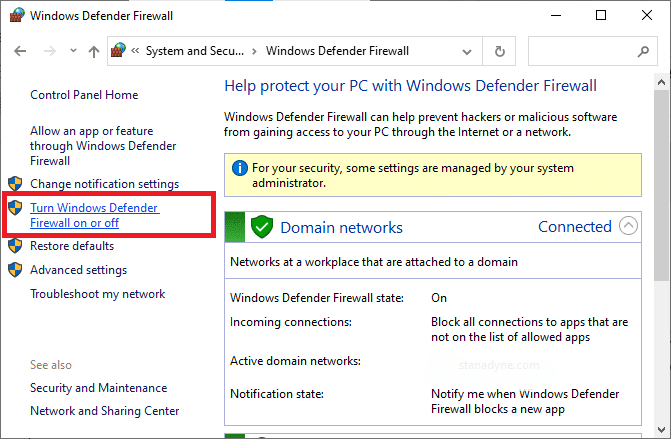
3. Marque la opción Desactivar Firewall de Windows Defender (no recomendado) para (Turn off Windows Defender Firewall (not recommended))la configuración de red Dominio, Pública y Privada(Domain, Public & Private network settings) .

4. Haga clic en Aceptar(OK) para guardar los cambios y reiniciar(reboot) su PC con Windows.
Lea también: 15 mejores alternativas de (Also Read:)películas(Movies Alternatives) OpenLoad
Método 6: eliminar la interferencia de antivirus de terceros (si corresponde)(Method 6: Remove Third-Party Antivirus Interference (If Applicable))
En algunos casos, el software antivirus(antivirus software) de terceros también impide que se abran las aplicaciones de confianza. Para resolver lo mismo, deshabilite temporalmente el programa antivirus(antivirus program) de terceros instalado en su computadora portátil / computadora de escritorio con Windows 10 para solucionar el problema de Crunchyroll que no funciona.
Nota:(Note:) Hemos mostrado Avast Antivirus como ejemplo.
1. Navegue hasta el ícono Antivirus(Antivirus icon) en la barra de tareas(Taskbar) y haga clic derecho sobre él.

2. Ahora, seleccione la opción de control Avast shields .(Avast shields control )

3. Elija cualquiera de las opciones(options) dadas según su conveniencia y confirme el mensaje que se muestra en la pantalla.
- Desactivar durante 10 minutos(Disable for 10 minutes)
- Deshabilitar por 1 hora(Disable for 1 hour)
- Deshabilitar hasta que se reinicie la computadora(Disable until computer is restarted)
- Deshabilitar permanentemente(Disable permanently)

Consejo profesional: Cómo volver a habilitar Avast Antivirus Shields(Pro Tip: How to Enable Avast Antivirus Shields Again)
Ahora, si desea volver a activar el escudo de protección antivirus(antivirus protection) , siga estos pasos:
1. Inicie Avast Free Antivirus a través de la barra de búsqueda de Windows, como se muestra.
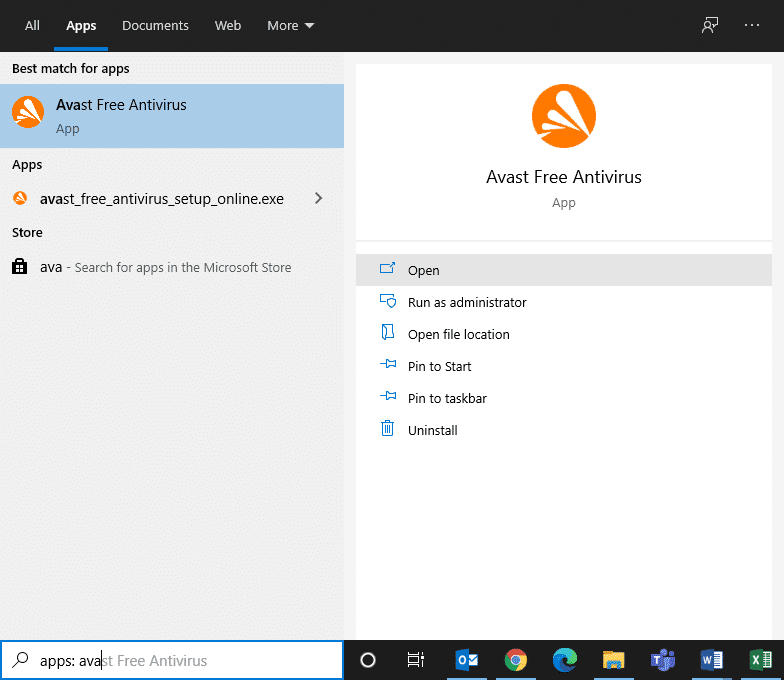
2. Haga clic en ENCENDIDO(TURN ON) en la pantalla(Home Screen) de inicio para activar los escudos nuevamente.

Lea también:(Also Read:) Cómo arreglar Avast Web Shield no se enciende(Turn)
Método 7: restablecer la aplicación Crunchyroll(Method 7: Reset Crunchyroll App)
Si sospecha que el problema de Crunchyroll no funciona se debe a la configuración de la aplicación, puede restablecerlos siguiendo los pasos que se mencionan a continuación:
1. Navegue a Configuración(Settings ) presionando las teclas Windows + I keys juntas.
2. Ahora, haga clic en Aplicaciones(Apps ) como se muestra.

3. Luego, busque Crunchyroll en Buscar en este archivo de lista(Search this list) .
4. Haga clic en Opciones avanzadas(Advanced options ) como se muestra resaltado.
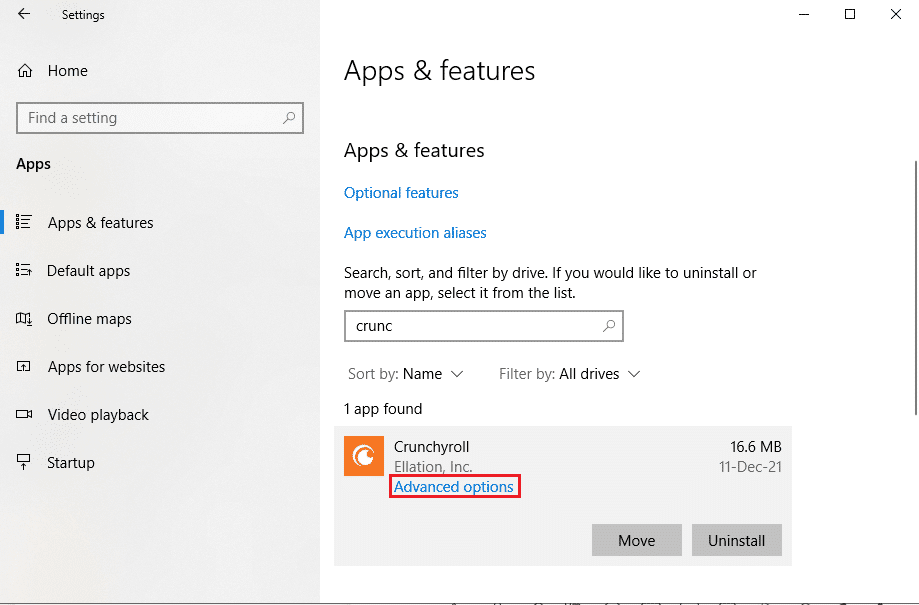
5. Desplácese hacia abajo y haga clic en el botón Restablecer(Reset) , como se muestra.

6. Finalmente, confirme el mensaje haciendo clic en Restablecer(Reset) .

7. Una vez hecho esto, reinicie su PC y compruebe si el problema se ha resuelto. Si no es así, intente con la siguiente solución.
Método 8: reinstalar la aplicación Crunchyroll(Method 8: Reinstall Crunchyroll App)
Si ninguno de los métodos le ha ayudado, intente reinstalar la aplicación como se explica a continuación. Crunchyroll está disponible en Universal Windows Platform ( UWP ), por lo que puede descargarlo fácilmente desde Microsoft Store . Esto sin duda debería solucionar el problema de no carga de Crunchyroll .
1. Navegue a Configuración de Windows Settings > Apps como se indica en el Método 8(Method 8) .
2. Haga clic en Crunchyroll y seleccione la opción Desinstalar , como se muestra.(Uninstall )

3. Nuevamente, haga clic en Desinstalar(Uninstall) para confirmar.

4. Reinicie(Restart ) su PC con Windows 10.
5. Abra la página web Obtener Crunchyroll de Microsoft Store(Microsoft Store Get Crunchyroll webpage) . Aquí, haga clic en el botón Obtener(Get) .
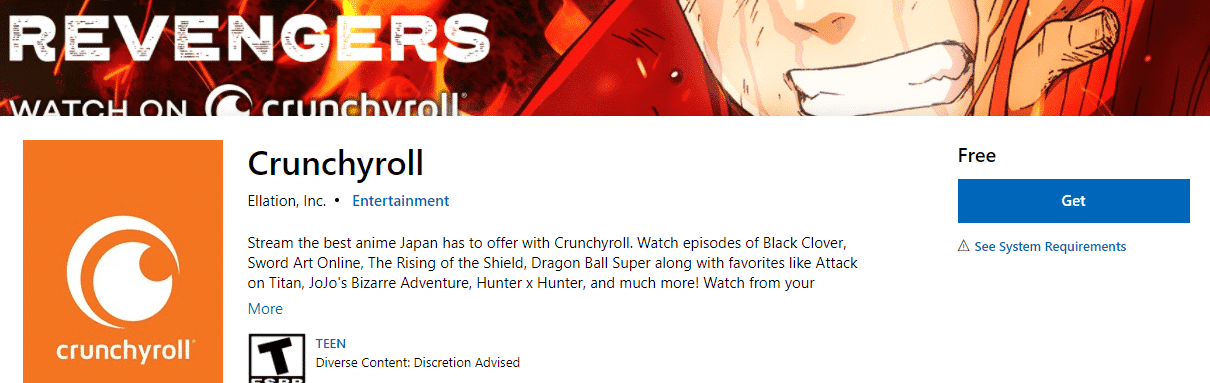
6. Ahora, haga clic en Abrir Microsoft Store(Open Microsoft Store ) en Abrir Microsoft Store(Open Microsoft Store) ? inmediato.

7. Finalmente, haz clic en Instalar(Install) .
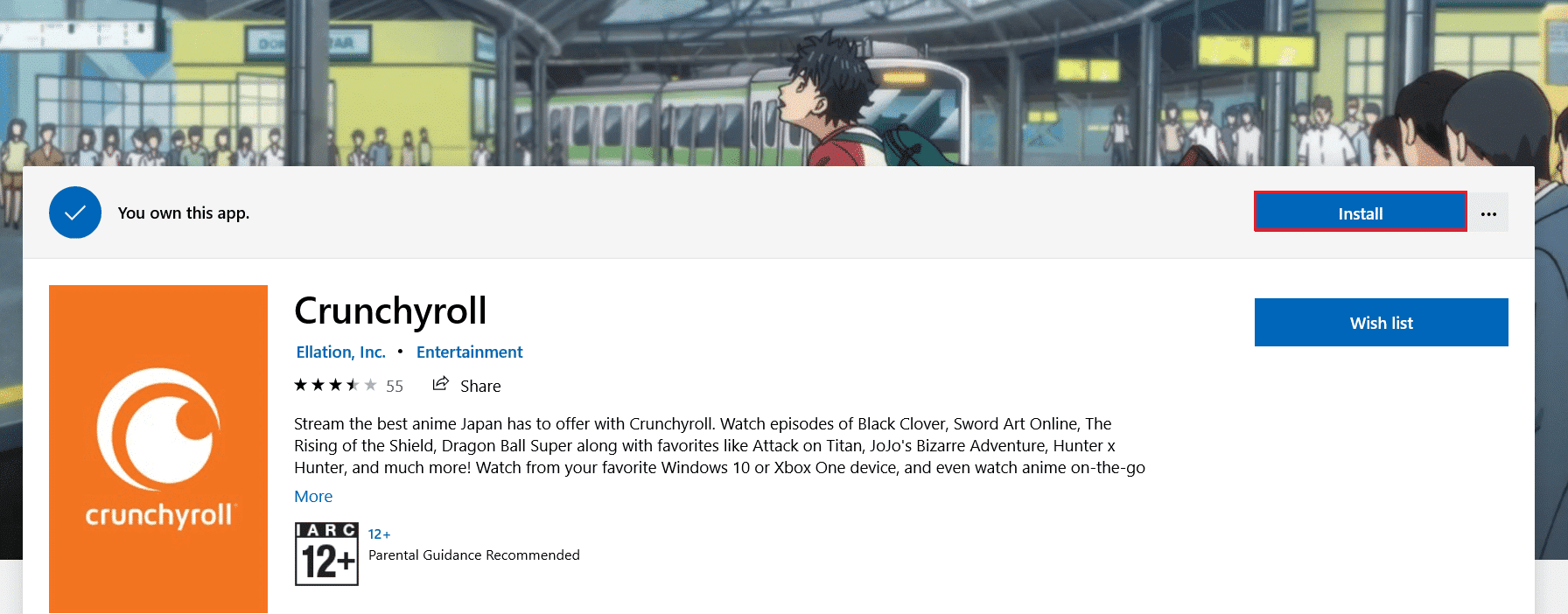
Lea también:(Also Read: ) 15 mejores sitios de transmisión de deportes gratuitos
Método 9: Póngase en contacto con el equipo de soporte(Method 9: Contact Support Team)
Si aún enfrenta el problema de que Crunchyroll no carga, entonces deberá comunicarse con el equipo de soporte de Crunchyroll(Crunchyroll support) .
1. Abra la nueva página web de solicitud de Crunchyroll( Crunchyroll new request webpage) en un navegador web.
2. Seleccione Técnico(Technical) en el menú desplegable Seleccione su problema a continuación .(Please choose your issue below)
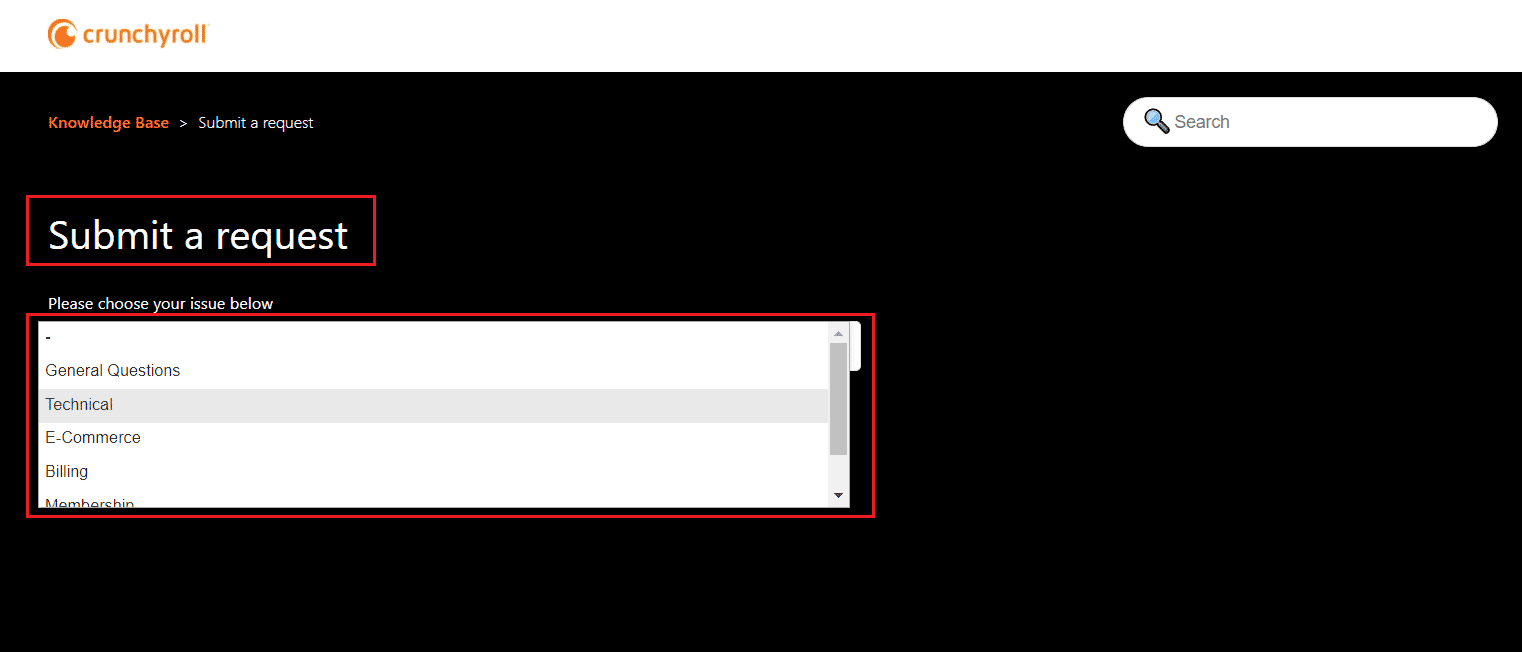
3. En la página Enviar una solicitud(Submit a request) , se le pedirá que proporcione su dirección de correo electrónico, tipo de problema y tipo de dispositivo(Your email address, Problem type & Device type) como se muestra.
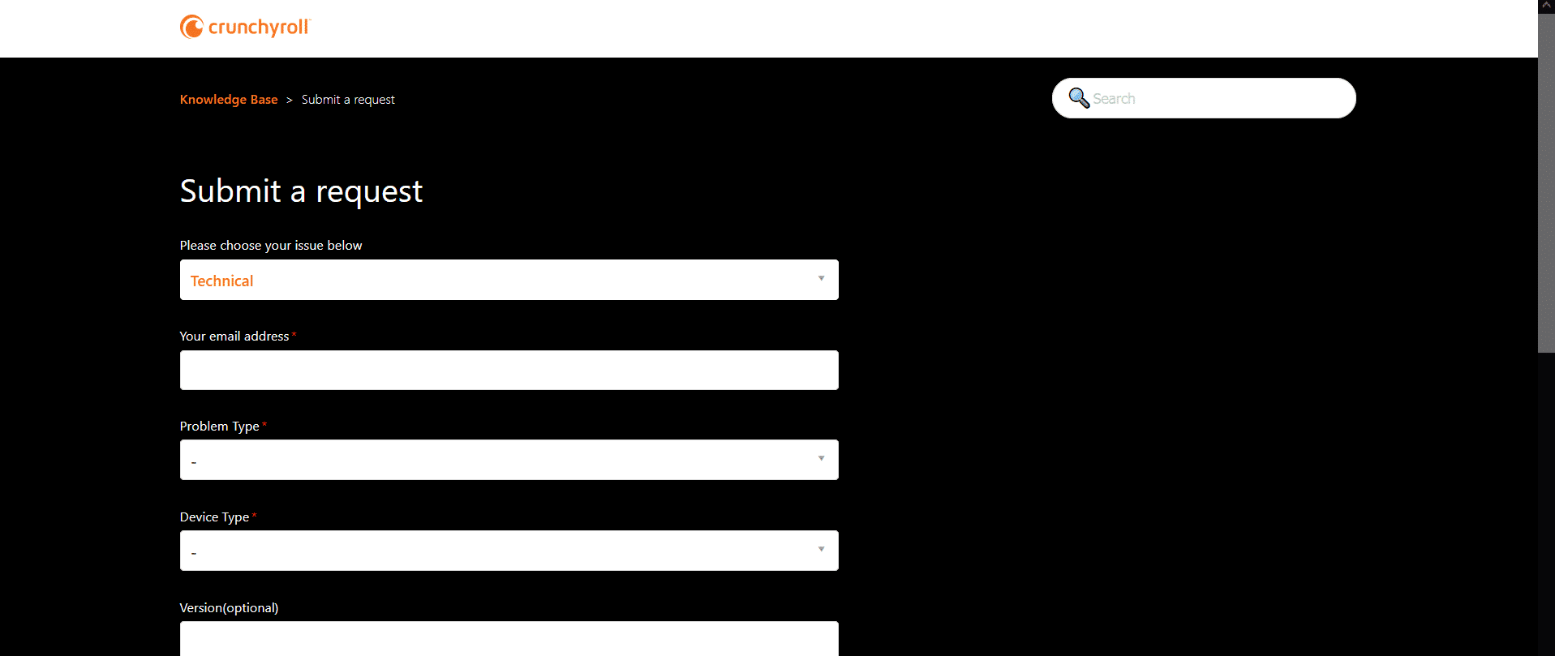
4. En la página Enviar una solicitud(Submit a request) , proporcione el Asunto, la Descripción y agregue un archivo adjunto(Subject, Description & add Attachment) , si es necesario para explicar el problema.

5. Espere( Wait) hasta que reciba una respuesta y la reparación deseada del equipo de soporte(support team) .
Recomendado:(Recommended:)
- Arreglar Windows 10 No hay (Fix Windows 10) dispositivos de (Devices)audio(No Audio) instalados
- Cómo instalar complementos de Kodi
- Arreglar Compartir en familia YouTube TV(Fix Family Sharing YouTube TV) no funciona
- Cómo agregar favoritos en Kodi
Esperamos que esta guía haya sido útil y que pueda solucionar el problema de que Crunchyroll no funciona ( fix Crunchyroll not working) o no se carga(or not loading) . Háganos saber qué método funcionó mejor para usted. Además, si tiene alguna consulta/sugerencia con respecto a este artículo, no dude en dejarla en la sección de comentarios.
Related posts
Arreglar Crunchyroll que no funciona en Chrome
Cómo Fix PC Won't POST
Fix High CPU Usage por Service Host: Sistema local
Fix Windows no puede comunicarse con el device or resource
Fix Error 0X80010108 en Windows 10
Cómo Fix Google Drive Access Denied Error
Fix Computer no comienza hasta que se reinicie varias veces
Fix Ca no enciende Windows Defender
Fix Task Host Window Prevents Shut Down en Windows 10
Fix Unable para abrir Local Disk (C :)
Cómo Fix Windows Update Error 80072ee2
Fix Computer Wo no vaya a Sleep Mode en Windows 10
Fix PNP Detected Fatal Error Windows 10
Fix Error 651: El módem (u otro dispositivo de conexión) ha informado un error
Fix Hay un problema con el security certificate de este sitio web
Fix Service Host: Local System (Svchost.exe) High CPU and Disk Usage
Fix Network Adapter Error Code 31 en Device Manager
Fix Windows no pudo completar el formato
Fix Esta copia de Windows no es un error genuino
Fix Windows Update Error Code 0x80072efe
